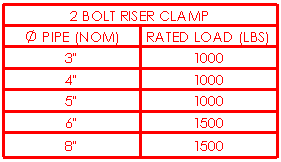Malzeme Listesi PropertyManager'ı
Malzeme Listesi özelliklerini belirleyin.
Malzeme Listesi özelliklerini belirlemek için.
Aşağıdaki yöntemlerden biriyle PropertyManager'a erişin:
Tablo araç çubuğunda Malzeme Listesi'ne  veya bir belge açıkken Ekle, Tablo, Malzeme Listesi'ne tıklayın.
veya bir belge açıkken Ekle, Tablo, Malzeme Listesi'ne tıklayın.
Mevcut malzeme listesinin sol üst köşesindeki yatay/dikey kaydırma simgesine  tıklayın.
tıklayın.
Aşağıda açıklanan özellikleri belirtin ve Tamam'a  tıklayın.
tıklayın.
Malzeme Listesi Seçenekleri
Seç:
Yeni bir teknik resim tablosu oluşturmak için Yeni tablo oluşturun.
Referanslı bir montaj veya parçadan kaydedilen bir listeyi kopyalamak için Var olan tabloyu kopyalayın. Listeden bir Malzeme Listesi seçin. Teknik resim Malzeme Listesindeki verileri montaj Malzeme Listesine bağlamak için Bağlantılı seçeneğini belirleyin. Malzeme Listelerinin bağlantısını kaldırabilirsiniz ancak yeniden bağlayamazsınız. Malzeme Listelerinden birinde yapılan değişiklikler diğerine de yansıtılır. Format bağlantısızdır.
Tablo Şablonu
Standart veya özel bir şablon seçmek için Malzeme Listeleri için tablo şablonu aç'a  tıklayın. Bu seçenek yalnızca tablo eklerken kullanılır.
tıklayın. Bu seçenek yalnızca tablo eklerken kullanılır.
 Malzeme Listesinin sütunları seçtiğiniz şablonunkilerle eşleşir.
Malzeme Listesinin sütunları seçtiğiniz şablonunkilerle eşleşir.
Tablo Konumu
Sabit köşe, yeni sütun ve satır eklerken tablonun genişletileceği yönü kontrol eder.
Sabit köşeyi şunlara ayarlayın:
 Sol Üst. Yeni sütunlar sağa, yeni sıralar çıpa noktasının altına uzatılır.
Sol Üst. Yeni sütunlar sağa, yeni sıralar çıpa noktasının altına uzatılır.
 Sağ Üst. Yeni sütunlar sola, yeni sıralar çıpa noktasının altına uzatılır.
Sağ Üst. Yeni sütunlar sola, yeni sıralar çıpa noktasının altına uzatılır.
 Sol Alt. Yeni sütunlar sağa, yeni sıralar çıpa noktasının üzerine uzatılır.
Sol Alt. Yeni sütunlar sağa, yeni sıralar çıpa noktasının üzerine uzatılır.
 Sağ Alt. Yeni sütunlar sola, yeni sıralar çıpa noktasının üzerine uzatılır.
Sağ Alt. Yeni sütunlar sola, yeni sıralar çıpa noktasının üzerine uzatılır.
Çıpa noktasına iliştir. Belirlenen köşeyi tablo çıpasına iliştirir.
 Sabit köşe seçeneği tabloyu ilk oluşturduğunuzda bulunmaz. Tablo oluşturulurken çıpalanırsa sabit köşe teknik resim çalışma sayfasında tablo çıpasına en yakın çeyrekte otomatik olarak seçilir.
Sabit köşe seçeneği tabloyu ilk oluşturduğunuzda bulunmaz. Tablo oluşturulurken çıpalanırsa sabit köşe teknik resim çalışma sayfasında tablo çıpasına en yakın çeyrekte otomatik olarak seçilir.
Malzeme Listesi Tipi
Seç:
Yalnızca üst seviye. Parçalar ve alt montajları listeler ancak alt montaj bileşenlerini listelemez.
Yalnızca parçalar. Alt montajları listelemez. Alt montaj öğelerini bireysel öğeler olarak listeler.
Girinti. Alt montajları listeler. Alt montaj bileşenlerini alt montajların altına girinti yapar. Seç:
Numaralandırma yok
Detaylı numaralandırma
Düz numaralandırma
 Kaynak parçaları bulunan bir belge için Malzeme Listesi oluştururken detaylı kesme bilgilerini göstermek için Detaylı kesim listesi 'ni seçin.
Kaynak parçaları bulunan bir belge için Malzeme Listesi oluştururken detaylı kesme bilgilerini göstermek için Detaylı kesim listesi 'ni seçin.
 Var olan bir Malzeme Listesi için Malzeme Listesi Tipi'ni değiştirirseniz belgenin dosya boyutu artar ve performansı yavaşlatabilir. Orijinal Malzeme Listesini silip ardından istenen Malzeme Listesi Tipinde yeni bir Malzeme Listesi eklemeniz önerilir.
Var olan bir Malzeme Listesi için Malzeme Listesi Tipi'ni değiştirirseniz belgenin dosya boyutu artar ve performansı yavaşlatabilir. Orijinal Malzeme Listesini silip ardından istenen Malzeme Listesi Tipinde yeni bir Malzeme Listesi eklemeniz önerilir.
Malzeme Listesi Ölçeklendirme
Malzeme Listesi boyutunu ölçeklendirmenize imkan sağlar. Bir parça veya montajda var olan malzeme listesinin sol üst köşesindeki yatay/dikey kaydırma simgesine  tıkladıktan sonra kullanılır.
tıkladıktan sonra kullanılır.
Konfigürasyonlar
Tüm seçili konfigürasyonlar için Malzeme Listesindeki miktarları listeler. Konfigürasyonları manüel olarak seçin veya Tüm konfigürasyonları seç  ya da Hiçbir konfigürasyonu seçme'ye
ya da Hiçbir konfigürasyonu seçme'ye  tıklayın.
tıklayın.
Parça Konfigürasyonu Gruplama
Birden çok montaj konfigürasyonu olan parçaların Malzeme Listesinde nasıl listelendiğini belirler.
Tek bir öğe numarası olarak göster. Farklı üst seviye montaj konfigürasyonlarına bir bileşenin farklı konfigürasyonları için aynı öğe numarasını kullanır. Tek olan her bileşen konfigürasyonu Malzeme Listesinde montaj bileşenlerinin yalnızca birinde bulunabilir. Bu seçenek Malzeme Listesini ilk oluştururken uygulanır. Malzeme Listesi oluşturulduktan sonra bunu değiştirirseniz değişiklik olmaz. Bu seçeneği kullandığınızda Malzeme Listesi Tipini Yalnızca üst seviye olarak ayarlayın.
Örneğin, montajın bir konfigürasyonunda şu bileşenler bulunur:
part1 (config_A)
part1 (config_A)
part1 (config_A)
aynı montajın diğer konfigürasyonunda aynı bileşenin farklı konfigürasyonları bulunur:
part1 (config_B)
part1 (config_B)
part1 (config_B)
Tek bir öğe numarası olarak göster seçiliyken iki montaj konfigürasyonuna da referans veren Yalnızca üst seviye Malzeme Listesi şu şekilde görünür:
|
ÖĞE NO. |
PARÇA NUMARASI |
config_A / MİK. |
config_B / MİK. |
|
1 |
part1 (config_A) |
3 |
- |
|
1 |
part1 (config_B) |
- |
3 |
 PARÇA NUMARASI sütununda konfigürasyon adını görmek için parça belgesine gidin. ConfigurationManager
PARÇA NUMARASI sütununda konfigürasyon adını görmek için parça belgesine gidin. ConfigurationManager  sekmesinde her konfigürasyona sağ tıklayıp Özellikler'i seçin. Bir malzeme listesinde kullanıldığında gösterilen parça numarası'nın altında Konfigürasyon Adı'nı seçin. Ya da, Malzeme Listesinin montaj yapısı sütununda bir bileşene sağ tıklayıp Bileşen Seçenekleri'ne tıklayın. Parça Numarası altından Konfigürasyon Adı'nı seçip
sekmesinde her konfigürasyona sağ tıklayıp Özellikler'i seçin. Bir malzeme listesinde kullanıldığında gösterilen parça numarası'nın altında Konfigürasyon Adı'nı seçin. Ya da, Malzeme Listesinin montaj yapısı sütununda bir bileşene sağ tıklayıp Bileşen Seçenekleri'ne tıklayın. Parça Numarası altından Konfigürasyon Adı'nı seçip  simgesine tıklayın.
simgesine tıklayın.
Aynı parçanın konfigürasyonlarını ayrı öğeler olarak göster. Bir bileşende birden çok konfigürasyon varsa Malzeme Listesinde tüm konfigürasyonlar listelenir.
Aynı parçanın tüm konfigürasyonlarını tek bir öğe olarak göster. Bir bileşende birden çok konfigürasyon varsa bileşen Malzeme Listesinde yalnızca bir satırda listelenir.
Aynı adlı konfigürasyonları tek bir öğe olarak göster. Birden fazla bileşen aynı bileşen adına sahipse bunlar Malzeme Listesinin bir satırında listelenir. Bu seçeneğin düzgün çalışması için, parçadaki Bir malzeme listesinde kullanıldığında gösterilen parça numarası'nın şunlardan birine ayarlanması gerekir:
Örneğin, bir montajda şu bileşenler bulunur:
part1 (config_A)
part1 (config_A)
part2 (config_A)
Aynı adlı konfigürasyonları tek bir öğe olarak göster'i seçtiğinizde Malzeme Listesi şu şekilde görünür:
|
ÖĞE NO. |
PARÇA NUMARASI |
MİKTAR |
|
1 |
part1 |
3 |
Öğe Numaraları
|
Başla |
Başlayan öğe numarasını girin. |
|
Artış |
|
|
Montaj sırasını takip et  |
|
|
Öğe numaralarını değiştirme  |
Başka bir yerde öğe numaralarını değiştirdiğinizde Malzeme Listesi öğe numaralarının güncellenmesini engellemek için seçin. |
Sınır
Kutu Sınırı  ve Izgara Sınırı
ve Izgara Sınırı  . Listeden ilgili sınır kalınlığını seçin.
. Listeden ilgili sınır kalınlığını seçin.
Daha kalın kutu ve ızgara sınırları olan tablo:

Katman 
Adlandırılmış katmanları bulunan teknik resimlerde bir katman seçin. Tablo katman rengini varsayar.